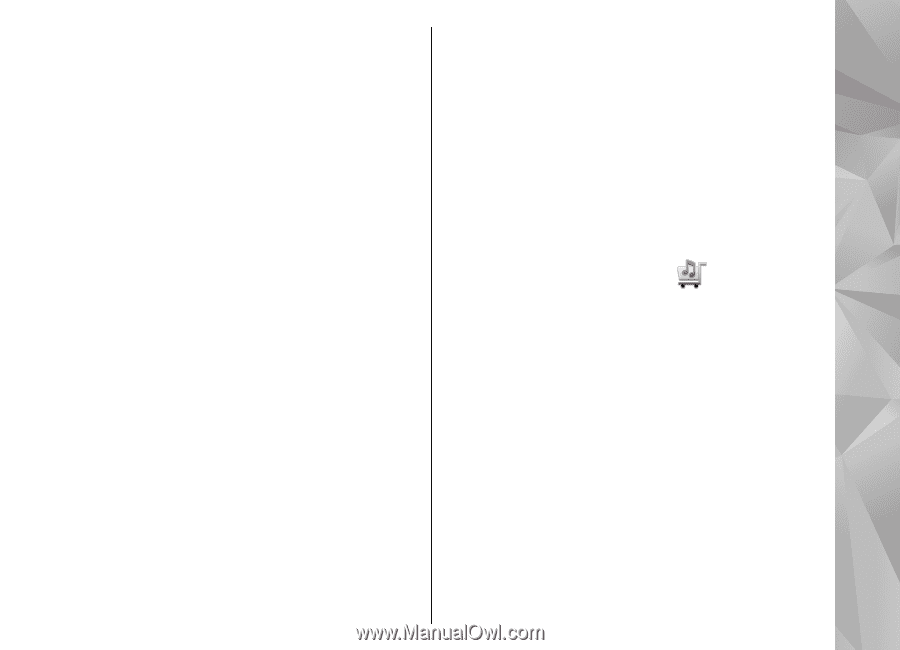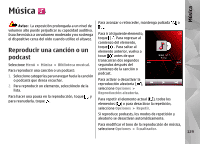Nokia N97 Nokia N97 User Guide in English and Spanish - Page 299
Podcasts, Transferir música desde una computadora, Nokia Music Store
 |
UPC - 758478016480
View all Nokia N97 manuals
Add to My Manuals
Save this manual to your list of manuals |
Page 299 highlights
Música Podcasts Seleccione Menú > Música > Biblioteca musical y Podcasts. El menú de podcasts muestra los podcasts disponibles en el dispositivo. Los episodios de podcast tienen tres estados: jamás reproducido, parcialmente reproducido y completamente reproducido. Si un episodio está parcialmente reproducido, la próxima vez se reproducirá desde la última posición de reproducción. Si un episodio nunca se reprodujo o fue completamente reproducido, la próxima vez se reproducirá desde el principio. compatible o conectividad Bluetooth. Si está usando un cable de datos USB, seleccione Almacenam. masivo como el modo de conexión. ● Para sincronizar música con Windows Media Player, conecte un cable de datos USB compatible y seleccione Transferencia medios como el modo de conexión. Para cambiar el modo de conexión USB predeterminado, seleccione Menú > Configurac. y Conectividad > USB > Modo de conexión USB. Nokia Music Store Seleccione Menú > Música > Tienda mús.. Transferir música desde una computadora En Nokia Music Store (servicio de red) puede buscar, explorar y comprar música para descargar en su dispositivo. Para comprar música, primero debe registrarse para obtener el servicio. Puede usar los siguientes métodos para transferir Para acceder a Nokia Music Store, debe tener un punto música: de acceso a Internet válido configurado en el ● Para instalar Nokia Music para administrar y dispositivo. organizar archivos de música, descargue el software Nokia Music Store no está disponible en todos los para PC desde www.music.nokia.com/download países o regiones. (en inglés) y siga las instrucciones. Configuraciones de Nokia Music Store ● Para ver el dispositivo en una computadora como un dispositivo de almacenamiento masivo donde puede transferir cualquier archivo de datos, establezca la conexión con un cable de datos USB La disponibilidad y apariencia de las configuraciones de Nokia Music Store pueden variar. Es posible que las configuraciones estén predefinidas y no se puedan 131